基于多媒体计算机的MTV、卡拉OK制作系统
2011-06-02芜湖信息技术职业学院软件工程系
芜湖信息技术职业学院软件工程系 邵 杰
随着人民生活水平的提高,人们对娱乐的要求也越来越多,卡拉OK的普及也使越来越多的人实现了自己当歌唱演员的愿望。但是在歌厅中唱得再好,欣赏的人只能有几个。所以很多人就有愿望将自己的歌声制成MTV或卡拉OK碟,留作纪念或赠送给朋友欣赏。但是制作MTV和卡拉OK通常必须在专业录音棚,使用专业的设备制作,并且价格昂贵。如果能利用普通的多媒体计算机来制作MTV和卡拉OK的话,将会大大地减少制作成本,本系统的设计就是一个低成本、高效率的计算机MTV和卡拉OK制作系统。
一、硬件系统
图1是系统的硬件系统结构及连接图,该系统的设备配置要求是这样的:计算机选用目前市场上普遍使用的低配置的计算机就可以了。这里关键是选用符合要求的声卡。为了达到使计算机麦克风输入具有数字混响的功能,本系统中选用了创新(Creative)公司的Sound Blaster X-Fi Xtreme Karaoke声卡,这块声卡是外置式USB接口的。专为在多媒体计算机上实现卡拉OK功能设计的,其功能较为强大,并且配有一些实用的音频处理软件。本系统主要是应用该声卡的数字混响处理功能,以及录音及音频编辑软件Creative WaveStudio 7。系统中音箱没有特别的要求,使用普通音箱即可以。但是对话筒是有较高要求的,请不要选择动圈式话筒(也就是平常歌厅中使用的话筒),因为声卡只适合于驻极体话筒(也就是会议话筒或电脑话筒)所以最好选择档次较高的会议话筒作为演唱话筒。也可以选择高档的无线话筒,但是需要注意是:由于无线话筒的输出是接到声卡麦克风插孔的,所以必须将话筒的输入电平调到较低的水平,这样才能保证输出到声卡信号不失真。
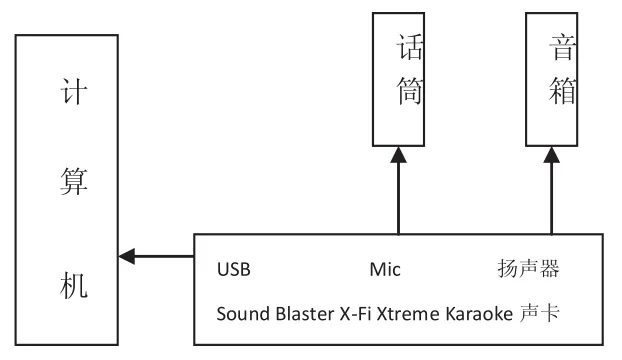
图1

图2
二、软件系统及工作原理
本系统所需要的软件有绘声绘影X2、Sound Blaster X-Fi Xtreme Karaoke声卡所自带的软件、以及卡拉OK影碟。需要说明的是卡拉OK影碟中的左右声道的声音是不同的,它是将歌曲的声音录制在一个声道,而将伴奏曲录制在另一个声道。有的碟片左声道录制的是歌曲声音,右声道录制的是伴奏曲声音。而另一些则是右声道录制歌曲的声音,左声道录制伴奏曲的声音。我们利用绘声绘影X2来分离卡拉OK影碟中的伴奏音乐,并将伴奏音乐同时放在左右声道。演唱者的声音通过声卡上所接的麦克风输入,并经过声卡数字延时及混响处理后,与绘声绘影X2分离的卡拉OK影碟中的伴奏音乐混合叠加,再送给声卡自带的录音软件录制成演唱者自己的声音文件。如果对录制的声音文件不满意的话,还可以在声卡所自带的录音及音频编辑软件WaveStudio 7中进行进一步的编辑与修改。之后将该声音文件放到绘声绘影中与卡拉OK影碟中的视频合成,最终便完成了全部制作过程。
三、混响设置
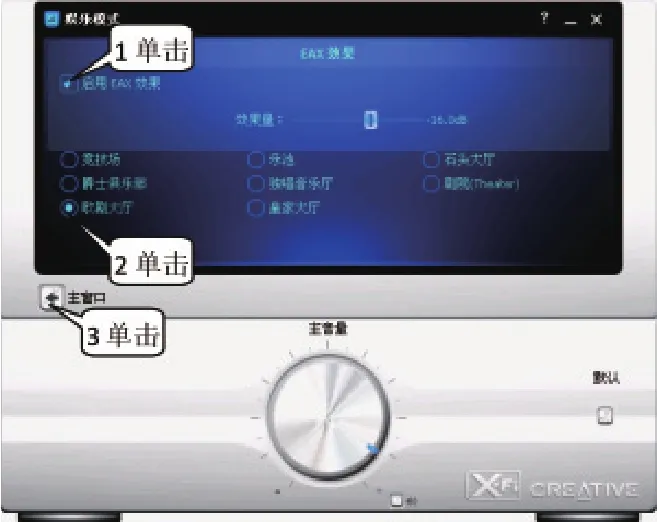
图3
为了使演唱者的声音具有混响效果,必须利用Sound Blaster X-Fi Xtreme Karaoke声卡所自带的软件,并在其中做相应的设置。方法是:
1.单击开始程序CreativeUSB Sound Blaster X-Fi Xtreme Audio KaraokeCreative控制台启动器,打开Creative控制台启动器,见图2。
2.单击左起第二个EAX效果按钮,(在图2中)出现图3。
3.①单击勾选启用EAX效果,表示启用环境音效设置,环境音效是指声卡可以模拟多种环境下的声场效果,使音乐声更优美。这里可模拟的声场效果有:竞技场、爵士俱乐部、歌剧大厅、乐池、独唱大厅、皇家大厅、石头大厅、剧院。②单击歌剧大厅单选钮,以设置你喜欢的环境音效(也可以选择其他)。③单击主窗口按钮,返回图2所示的界面(在图3中)。
4.单击左起第六个麦克风效果按钮(参见图2),出现图4。
5.①单击勾选启用麦克风效果,表示启用麦克风效果设置。②拖动混响调节滑块,以设置你喜欢的混响效果。③拖动麦克风级别调节滑块,以设定麦克风音量的大小。④单击主窗口按钮,返回图2所示的界面(在图4中)。
6.单击左起第七个混音器按钮(参见图2),出现图5。
7.①单击勾选启用EQ,表示启用EQ功能。②拖动调节滑块,以设置你喜欢的高低音色效果。③单击主窗口按钮,返回图2所示的界面(在图5中)。
经过上面设置我们就可以得到满意的话筒混响效果以及音乐的环境音效效果了。

图4

图5
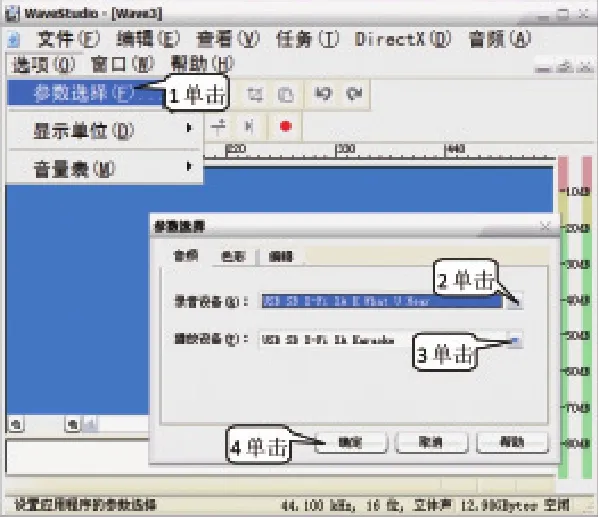
图6
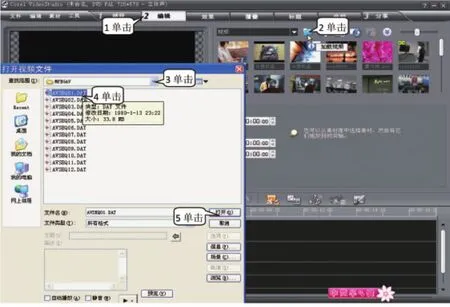
图7

图8
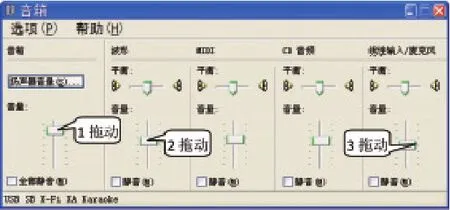
图9
四、分离卡拉OK影碟中的伴奏音乐
为了得到演唱的伴奏音乐,我们需要使用绘声绘影来把伴奏音乐从卡拉OK影碟中分离出来,步骤如下:
1.单击开始程序CreativeUSB Sound Blaster X-Fi Xtreme Audio Karaoke Creative WaveStudio 7,打开录音及音频编辑软件Creative WaveStudio 7,见图6。
2.①单击选项参数选择。②单击录音设备下拉列表,选择USB SB X-Fi XA What U Hear,该项设置的作用是保证我们在绘声绘影中播放伴奏曲时,录音软件能够将绘声绘影播放的伴奏曲作为音源,同时将演唱声音与伴奏曲混合进行录制,否则将录不到伴奏曲的声音。③单击播放设备下拉列表,选择USB SB X-Fi XA Karaoke。④单击确定(在图6中)。
3.把卡拉OK影碟放入光驱,打开绘声绘影,见图7。
4.①单击编辑选项卡。②单击加载视频按钮。③单击选择光盘中视频文件路径。④单击选择所要的视频文件。⑤单击打开(在图7中)。
5.①将要分离伴奏音乐的视频拖到视频轨上。②单击音频视图按钮。③单击选中视频轨上的视频。④单击属性选项卡。⑤单击复制声道复选框。⑥单击左或右单选钮(这要根据伴奏曲所在的声道而定,只要选择左或右时听到的只有伴奏曲就行)。⑦输入数值用以设定伴奏曲音量的大小,这个数值一般设为1OO%,但如果伴奏曲的声音过大的话,可以设到小于1OO%,具体数值可以通过试听来定。同样如果伴奏曲的声音过小的话,也可以设到大于1OO%(在图8中)。
6.双击屏幕右下角的小喇叭,打开音量控制,见图9。
7.①拖动音量滑块,用以调节音箱的音量。②拖动波形滑块,用以调节伴奏曲的音量。③拖动线路输入/麦克风滑块,用以调节麦克风的音量。通过调整可以将演唱者的声音与伴奏曲的声音混合比例设为最佳状态(在图9中)。
8.同时打开绘声绘影和WaveStudio 7。
9.①单击绘声绘影的播放按钮。②单击WaveStudio 7的录音按钮,然后演唱者便可以跟着音乐演唱。③单击WaveStudio 7的停止按钮,便可以结束录音。如果录音文件需要剪辑的话,可以在WaveStudio 7中方便的进行。
例如要删除某一段的话,只要拖动选定该段,然后再按delete键即可。④单击WaveStudio 7的文件保存,就可将文件保存(在图1O中),到此便制作好了演唱者自己演唱的音频文件。
1O.①右击绘声绘影中的视频。②单击分割视频,则原视频中的音频就被分离出来了(在图11中)。
11.单击分割出来的音频,然后按delete键,即可删除分割出来的音频(在图12中)。

图10
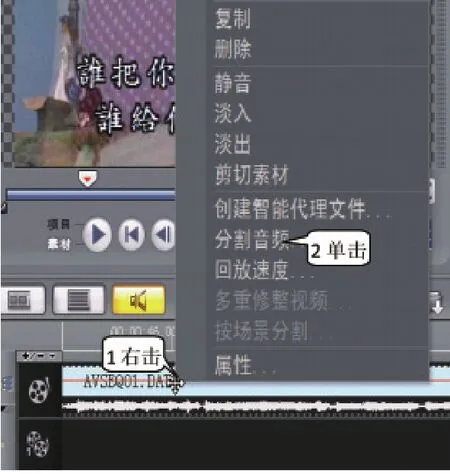
图11

图12
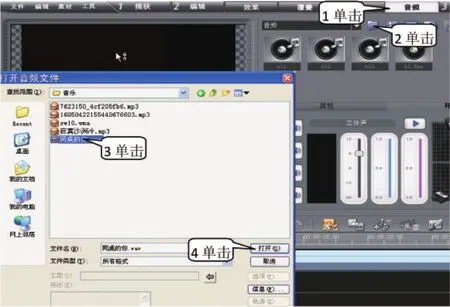
图13

图14

图15
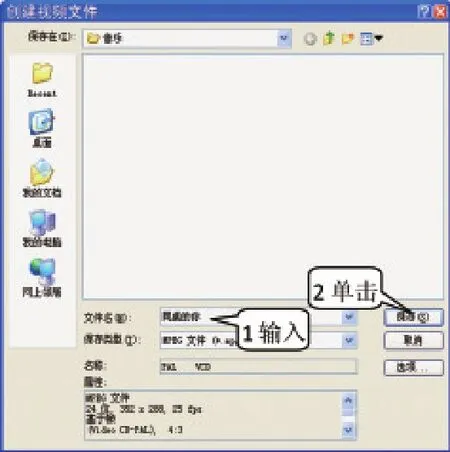
图16

图17
12.①单击绘声绘影的音频选项卡。②单击加载音频按钮。③单击选择上面录制的音频文件。④单击打开,则文件就被导入绘声绘影中了(在图13中)。
13.拖动导入绘声绘影中的上面录制的音频文件到音乐轨上。②单击播放按钮,观察字幕是否与演唱同步。③拖动音乐轨上的音频文件,以使字幕与演唱同步(在图14中)。
14.①单击分享选项卡。②单击创建视频文件按钮。③单击PAL VCD或PAL DVD(PAL VCD是生成VCD格式的文件,PAL DVD是生成DVD格式的文件)(在图15中)。出现图16所示的对话框。
15.①输入文件名。②单击保存(在图16中),出现图17所示的正在渲染的进度条,渲染进度到1OO%后,视频文件便制作完成。最后会将其刻录成VCD或DVD就可制成专辑。
以上是以制作卡拉OK为例介绍了综合运用相关软件制作的方法,制作MTV其方法也是一样的。在上述方法中我们是利用了卡拉OK光碟中的视频图像和伴奏音乐,如果对伴奏音乐不满意的话,还可以从网上下载或通过其他方式得到相应的伴奏音乐,然后运用音频播放软件和上面所介绍WaveStudio 7来录制自己演唱的歌曲。如果对卡拉OK光碟中的视频不满意的话,也可以从其他光碟或其他途径中选用满意的视频。当然还可以使用自己拍摄视频,然后在绘声绘影中加以编辑和处理,最后作为卡拉OK或MTV的视频素材。
